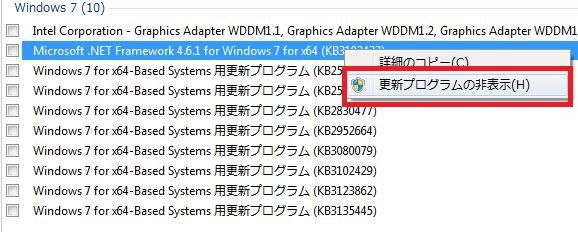【WindowsUpdate】Windows10へのアップグレード更新プログラムを非表示する手順
マイクロソフトが、2 月 2 日に配布した「Windows 7」および「Windows 8.1」の「Windows Update」で、
「オプションの更新プログラム」としていたWindows 10へのアップグレードを
「推奨される更新プログラム」に予告通りに昇格させました。
自動更新に関連するプログラムは「KB2952664」と「KB3035583」です。
それぞれのタイトルは、
「KB2952664」が「Windows 7アップグレード用互換性更新プログラム」
「KB3035583」が「更新プログラムにより、Windows 8.1および Windows 7 SP1にGet Windows 10アプリをインストールする」
となっています。
Windows Update を自動アップデートにしていると、
今回のアップデートで Windows 10 へのアップグレードが自動的に始まってしまいます。
アップグレードを続けるかどうかの意思確認を行うためのプロンプトを表示されたり、
アップグレードしてしまった後でも、31 日間は前のバージョンに戻せるようになっています。
しかし、できるだけ避けたい場合も多いかと思います。
Windows 10 へのアップグレードを避けたい場合は、
Windows Update の設定で重要な更新プログラムのインストール設定を
「更新プログラムを確認するが,ダウンロードとインストールを行うかどうかは選択する」に変更します。
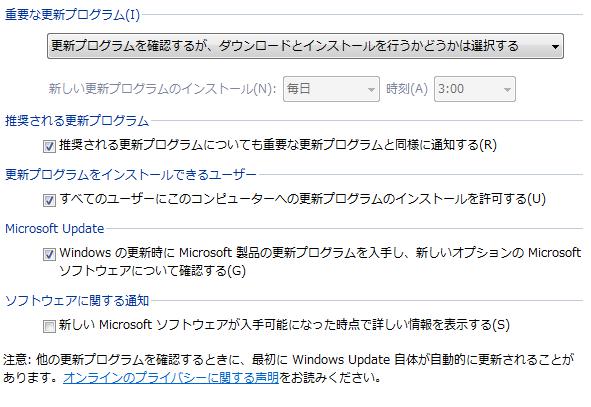
そして、更新プログラムの一覧画面で,Windows 10 へのアップグレード更新プログラムを右クリックして、
「更新プログラムの非表示」を選ぶと一覧に表示されることはなくなります。
※再表示される事もあるらしいですが、再度非表示にする事も可。